
内容
- 阶段
- 方法1:关闭Android和iOS上的选项卡
- 方法2在Android上关闭Chrome应用
- 方法3:强制Chrome在Android上关闭
- 方法4:在iOS上关闭Chrome
- 广告方法5:强制Chrome在iOS上关闭
- 方法6:关闭计算机上的选项卡,窗口和Chrome进程
- 方法7:强制Chrome在计算机上关闭
Google Chrome支持选项卡式浏览,这意味着您可以在一个窗口中同时打开多个页面。您可以关闭选项卡或窗口,退出程序,并在必要时强制执行关闭过程(用作最后的手段)。
阶段
方法1:关闭Android和iOS上的选项卡
-
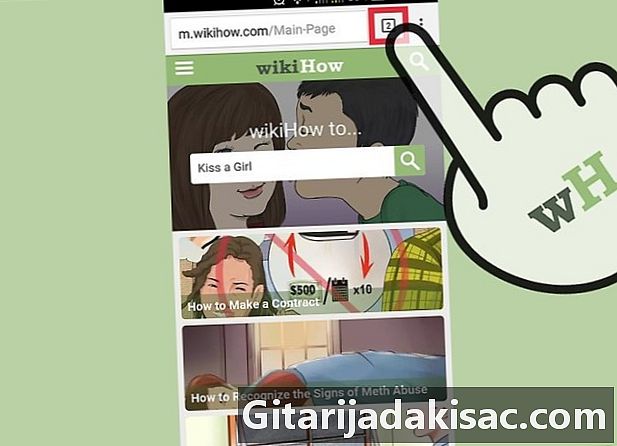
按下显示选项卡的按钮。 这是搜索栏和菜单按钮之间右上角正方形内的数字(打开的标签数)。- Chrome应用程序不支持多窗口模式,但是可以同时打开多个标签。
- 数位板界面看起来像计算机,并且不需要用于显示选项卡的按钮。
-
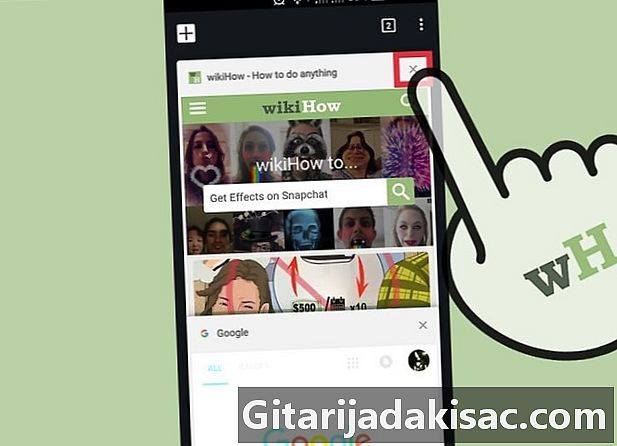
点击x形图标。 它在每个选项卡的右上角。 -
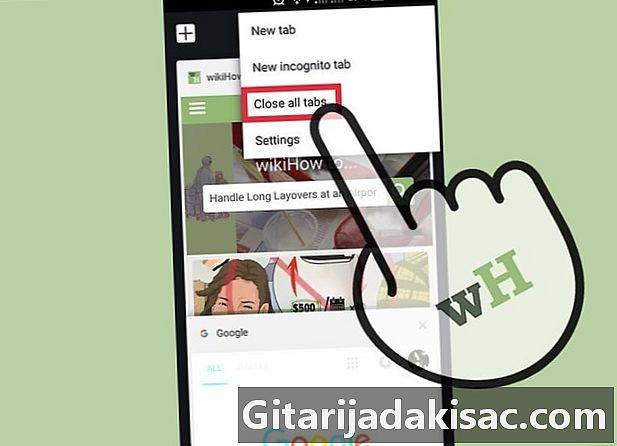
同时关闭所有标签。 显示选项卡后打开设置(3个垂直点),然后选择 关闭所有标签. -
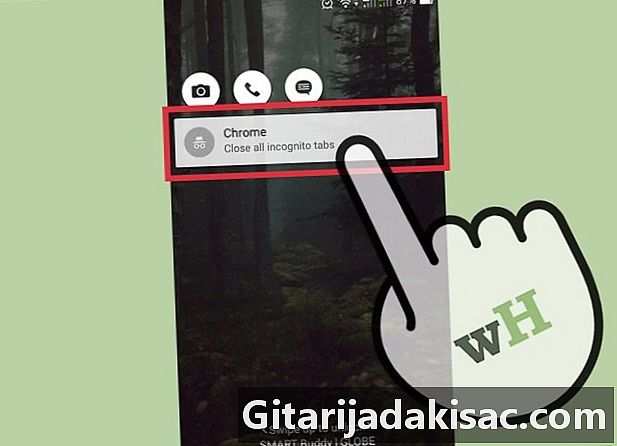
关闭隐身标签页(仅适用于Android)。 如果在打开“隐私”选项卡的同时关闭屏幕(使用电源按钮),则重新打开屏幕后,屏幕上会显示“关闭所有隐私选项卡”。双击将其重定向到主屏幕。所有私人浏览标签都将关闭。- 可以使用与传统选项卡相同的方法关闭私人浏览选项卡。
方法2在Android上关闭Chrome应用
-
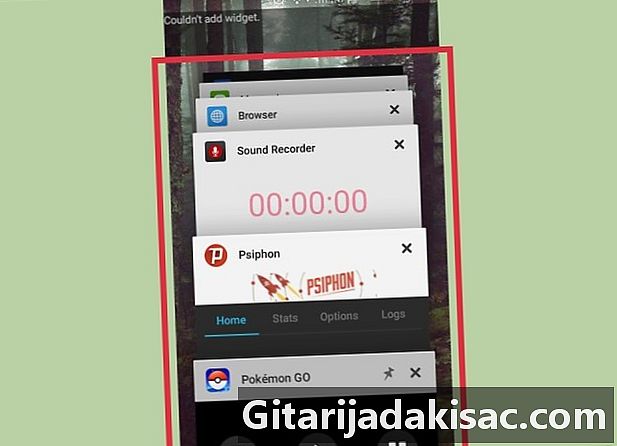
按下按钮以显示最近的应用程序。 该键通常位于屏幕的右下角,看起来像一个正方形或多个正方形,取决于您的手机或平板电脑。点击以显示最近使用的应用程序列表。 -
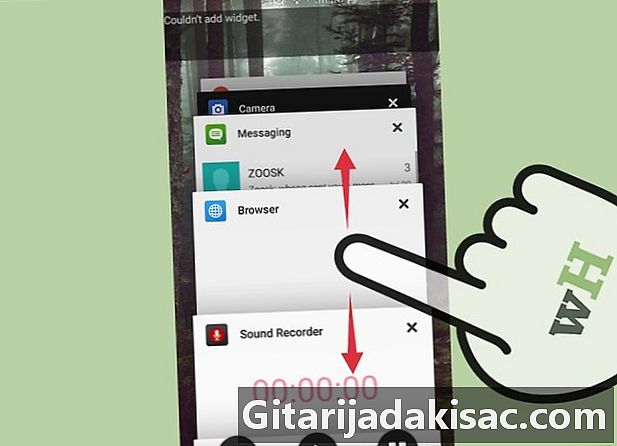
上下滑动屏幕。 这将允许您浏览最近的应用程序。 -
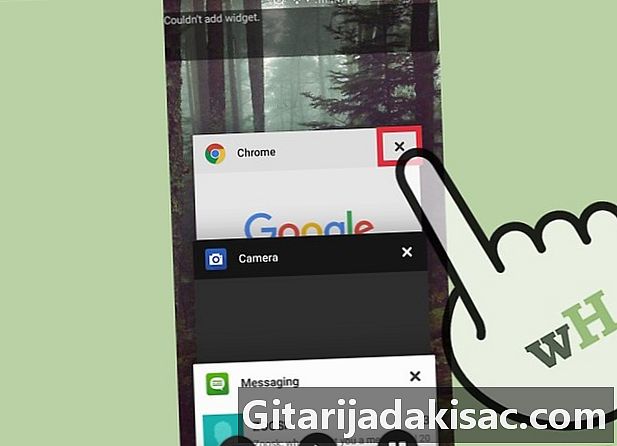
将Chrome窗口拖到右侧。 该应用程序将关闭并停止在后台运行。- 如果您使用的是Android 6或更高版本,也可以在“最近使用的应用程序”窗口中按应用程序右上方的“ x”按钮。
方法3:强制Chrome在Android上关闭
-

开启应用程式 设置. 这是带凹槽的滚轮图标,可打开电话设置列表。 -
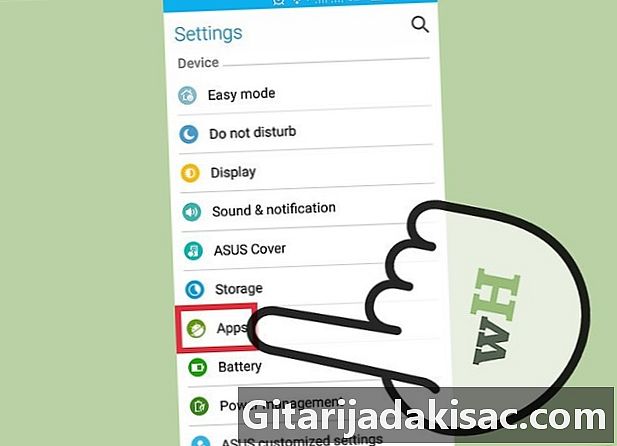
按下 应用. 此选项在部分中 设备 并显示您设备上的应用列表。 -
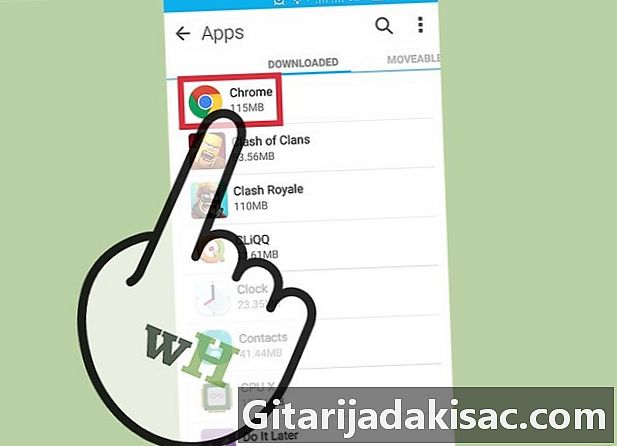
按下 铬 在应用程序列表中。 应用程序按字母顺序列出。 -
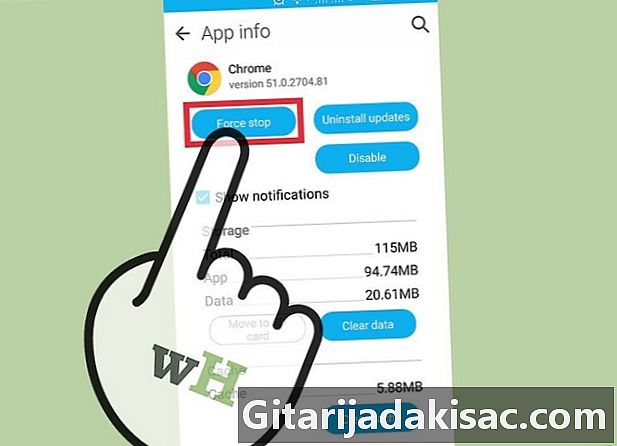
按下 强制停止. 您的设备将强制关闭Chrome进程。- 仅当应用程序已冻结或启动时遇到问题时,才应使用此选项。
方法4:在iOS上关闭Chrome
-
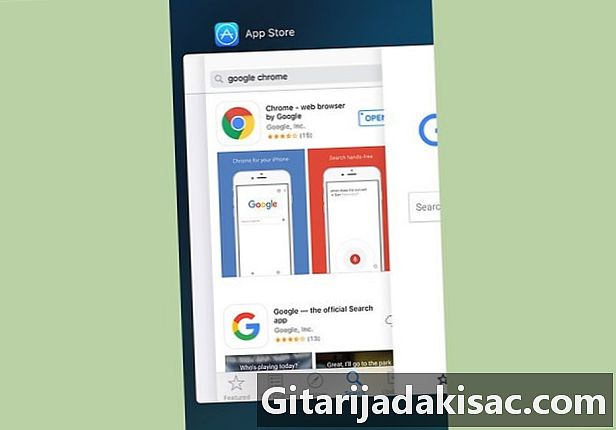
双击主页按钮。 将显示最近的应用程序列表。 -
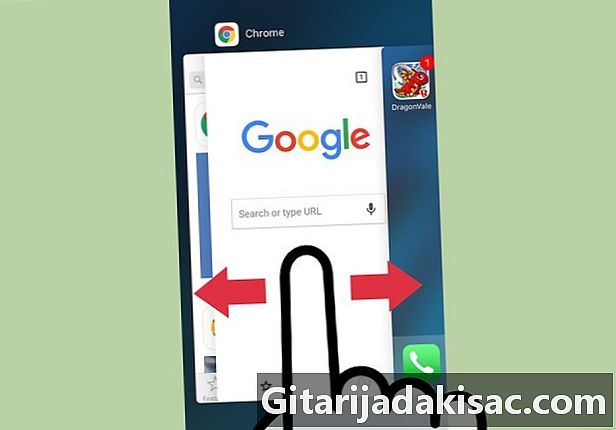
向左或向右滑动屏幕。 您将能够浏览最近的应用程序。 -
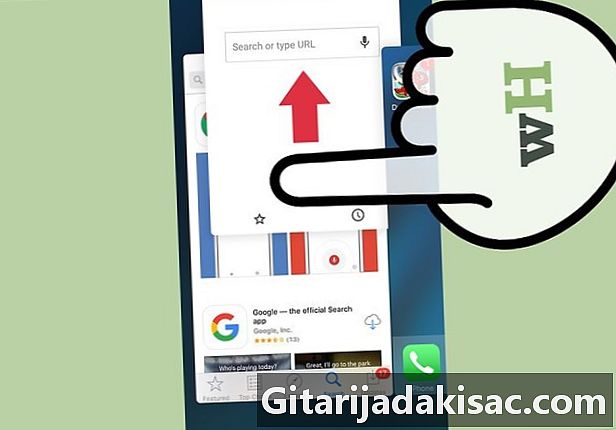
向上拖动Chrome窗口。 Chrome将在后台停止运行。
广告方法5:强制Chrome在iOS上关闭
-

双击主页按钮。 从最新应用列表中选择Chrome。如果Chrome浏览器冻结或再次响应,则可能已在使用它。 -
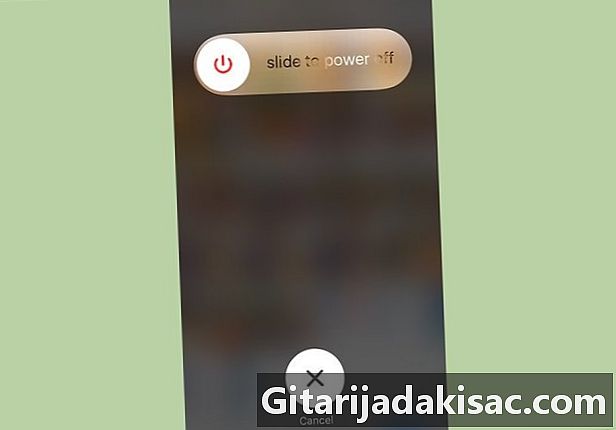
按住电源按钮。 几秒钟后,按钮 关闭 将会出现。 -

再次按住电源按钮。 这将强制关闭所有正在使用的应用程序,并且您将被重定向到主屏幕。
方法6:关闭计算机上的选项卡,窗口和Chrome进程
-
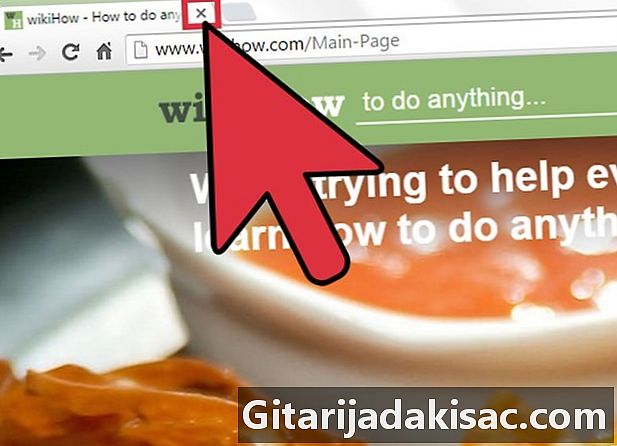
单击选项卡上的“ x”图标。 此图标位于每个选项卡的右侧。- 要使用键盘快捷键关闭选项卡,请按 按Ctrl+w ^ 在Windows或Linux以及 md Cmd+w ^ 在Mac上。
- 您可以通过按来同时关闭窗口中的所有标签 按Ctrl+⇧移位+w ^/md Cmd+⇧移位+w ^.
-
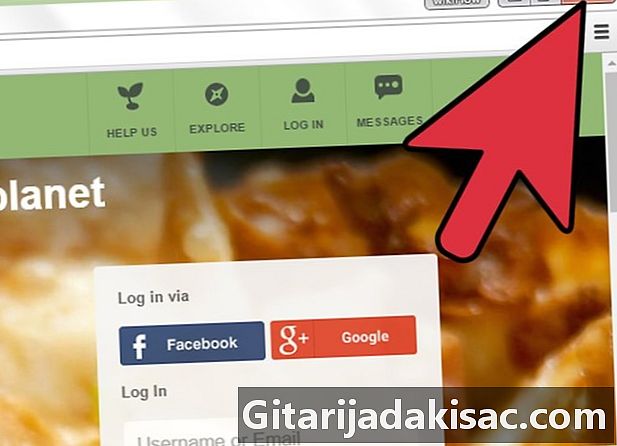
单击窗口角上的x。 在Windows上,x位于右上角,除非有另一个窗口打开,否则您可以关闭程序。在Mac上,它位于左上角并关闭窗口,但允许进程运行。- 按下即可打开多个窗口 按Ctrl+ñ/
md Cmd+ñ 或通过单击选项卡并将其拖离选项卡栏。每个窗口支持多个选项卡。
- 按下即可打开多个窗口 按Ctrl+ñ/
-
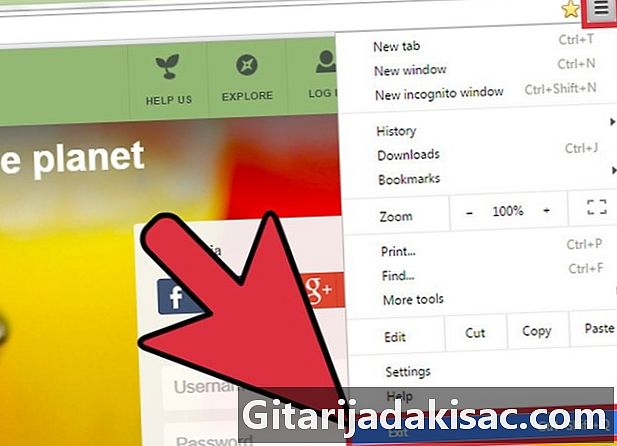
点击≡按钮并选择 休假. 此按钮在窗口的左上方。它关闭所有窗口和选项卡并停止该过程。- Windows键盘快捷键 按Ctrl+⇧移位+Q 或 Alt键+F4+Q 可以使用。
- Mac键盘快捷键 md Cmd+Q 可以使用。
方法7:强制Chrome在计算机上关闭
-

打开任务管理器或“强制退出”菜单。 按下
按Ctrl+Alt键+Delete(删除) (在Windows上)或 md Cmd+⌥选项+Esc键 (在Mac上)。如果浏览器没有响应,则可以使用此键盘快捷键来查看计算机上所有正在运行的进程。 -
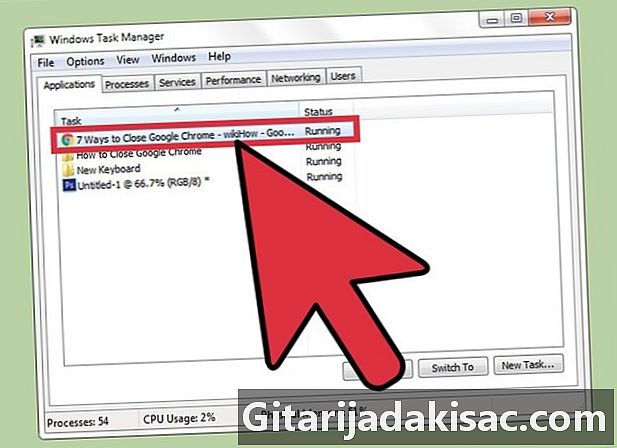
选择谷歌浏览器。 在显示的进程列表中,单击Google Chrome。 -
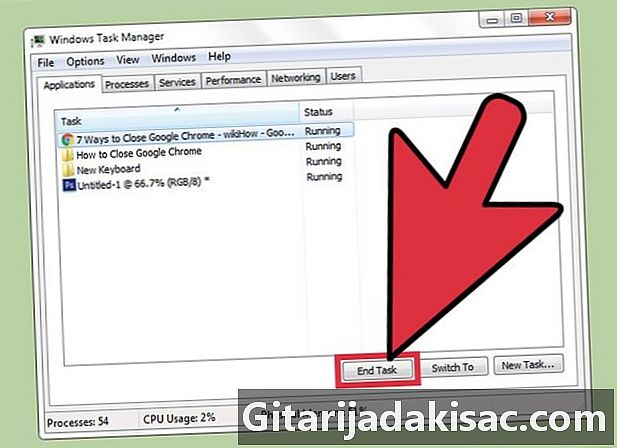
停止该过程。 按下 停止程序 (在Windows上)或 强制离开 (在Mac上)。此按钮位于任务管理器的右下角。- 停止进程会导致未注册的任务或进度丢失,并且仅应在应用程序没有响应或无法正常关闭的情况下使用。